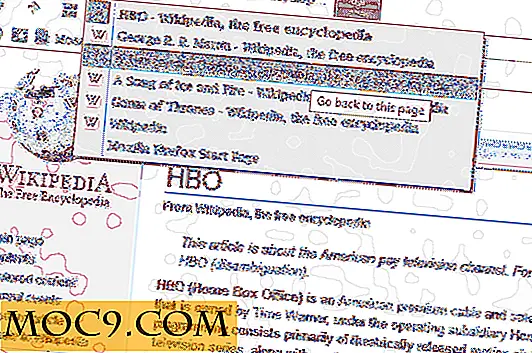GeekTool: הפעל את שולחן העבודה של Mac לתוך מרכז מידע

להיות חנון, יש לך את הדחף לשנות את כל מה שיש לך. זה כמובן חל גם על שולחן העבודה שלך. ראית איך חברי לינוקס שלך יכולים לשנות את שולחן העבודה שלהם להציג מידע עם קונקי ואתה מת לקבל את אותה הגדרה ב- Mac. אם זה המקרה, אז GeekTool הוא אחד שאתה מחפש.
GeekTool הוא מודול מערכת העדפות עבור Mac OS 10.5. זה מאפשר לך להציג מידע על שולחן העבודה שלך MAC אז אתה יכול לבדוק במהירות את הזמן, זרם Twitter שלך, או כל דבר אחר ללא שום טרחה.
ללא שם: בואו לקבל את הידיים שלנו מלוכלך, נכון?
כדי לנצל באופן מלא GeekTool, יש לך ידע פשוט של הפקודה פגז. אבל אל דאגה, אנו נדריך אותך דרך להקל עלייך.
הורד GeekTool כאן ולהתקין אותו ב- Mac שלך.
כעת אתה אמור לראות את הערך GeekTool בהעדפות המערכת שלך.

הוספת יום, תאריך ושעה לשולחן העבודה
פתח את GeekTool וגרור את סמל המעטפת לשולחן העבודה.

יופיע בעל ריק וחלון תצורה. המחזיק הוא המקום שבו המידע שלך יופיע. אתה יכול לגרור ולהעביר אותו למקום שאתה רוצה. חלון התצורה הוא המקום שבו אתה מתאים אישית את הפקודה shell, גודל הגופן, הצבע וכו '.
בחלון התצורה, הוסף את הפקודה הבאה לשדה פקודה .
תאריך '+% H:% M% S'

הפקודה הנ"ל תיצור שעון המציג זמן בפורמט 24 שעות, דקות ושניות. חשוב לציין כי עבור סקריפט זה להיות יעיל כראוי אתה צריך לעדכן את זה בכל שנייה, או כל דקה (באופן טבעי אתה פשוט לשים 60 בשדה רענן כל ) אם אתה לא כולל את החלק% S של הפקודה.
לאחר שיש לך את השעון על שולחן העבודה שלך, גרור עוד סקריפט פגז על שולחן העבודה והוסף את החודש באמצעות
תאריך +% B
ואז ירידה נוספת על שולחן העבודה שלך ולהוסיף את הפקודה
תאריך +% d
כדי לשים את המספר על שולחן העבודה. ברגע שיש לך את כל אלה נשרו על שולחן העבודה אתה יכול להתחיל לשנות את הגופנים לכל מה שאתה רוצה, מה שהופך אותם אישית מאוד בתהליך.
יש כמה רעיונות מעניינים מאוד של מה לעשות עם GeekTool בתוך תג זה פליקר להגדיר.
הוספת זרם Twitter לשולחן העבודה שלך
אם אתה רוצה זרם לצפצף על שולחן העבודה שלך, אז הפקודה
שם משתמש: סיסמה http://twitter.com/statuses/friends_timeline.rss | כותרת grep sed-s // / '| sed-s // / ',
הקפד להחליף את שם המשתמש והסיסמה שלך במקום המתאים.
הוספת אירוע לוח שנה לשולחן העבודה
אם אתה להוט את האירוע iCal שלך בשולחן העבודה שלך, ייתכן שתרצה להתקין את מבנה מותאם אישית של GeekTool ידי icalBuddy במקום.
1. הורד מותאם אישית לבנות של GeekTool. התקן אותו במערכת שלך (להחליף את GeekTool הישן אם נדרש).
2. הפעל את GeekTool מ'העדפות מערכת '.
3. לחץ על New בחלונית השמאלית התחתונה. בחר "Shell" מהשדה הנפתח הימני.
4. הכנס את הפקודה:
icalBuddy -sd -ic עבודה, Home-Week WeekNumbers אירועים היום
כדי להציג את כל המשימות שלא הושלמו, מופרדות ביומן.

אתה יכול גם לבדוק את הדף icalBuddy ידנית לקבלת מידע נוסף על הגדרת האירועים iCal שלך.
הוספת עדכון פייסבוק לשולחן העבודה
זה כולל סדרה של צעדים שאני לא אכנס לפרט כאן. אתה יכול לבדוק את דף פליקר זה עבור פירוט מלא.
בקיצור, אתה צריך
1. צור פעולת Automator שתופסת את עדכון הסטטוס של החבר שלך. תוכל לקבל כתובת אתר זו של עדכון לאחר שנכנסת לחשבון הפייסבוק שלך
2. באמצעות Automator כדי לחלץ את הטקסט מתוך הזנות RSS ופורמטים את הטקסט עם הכותרת, המחבר, ואת התאריך. שמור את הטקסט בקובץ txt. כמו כן שמור את Automator כתהליך עבודה.
3. ב GeekTool, אתה צריך להכניס שני פגזים, אחד עבור זרימת עבודה ועוד להציג את קובץ הטקסט.
צור פגז חדש בשם "רענון זרימת עבודה" והדבק את הקוד:
אוטומטור ראנר ~ /. קובץ
צור פגז נוסף בשם "Facebook" והדבק את הקוד:
head -n 300 ~ / filepath-to-facebook-text-file.txt | grep '[a-zA-Z-0-9]'
הוספת מידע מזג האוויר לשולחן העבודה
הפריט האחרון שאני אתרום עכשיו הוא לשים את מזג האוויר על שולחן העבודה. אחד זה עוד סקריפט פגז שפועל בשדה הפקודה. הקפד לשנות את קוד העיר אחד מזג האוויר יאהו מספק עבור העיר שלך,
curl - silent "http://weather.yahooapis.com/forecastrss?p=YOURCITYCODE&u=c" | grep-E '(תנאים שוטפים: C
'' '' / '' '' '/' '' '/
// '-e' s /// '-e' s /// '
עכשיו אתה יכול לסדר את התוצאות בהתאם לגופנים והצבעים הרצויים על מנת להפוך את שולחן העבודה שלך להתבלט כמרכז מידע beautified.
יש הרבה דברים שאתה יכול לקבל GeekTool להציג. מה שהזכרנו כאן הוא רק כמה טריקים רבים שם בחוץ. מהו האהוב עליך GeekTool טריקים? שתף את זה איתנו את ההערות.